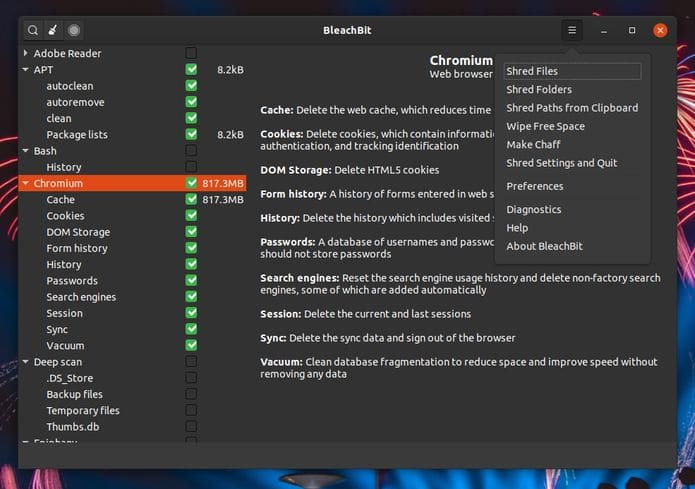E foi lançado o BleachBit 2.3 beta com suporte a GTK+ 3 e varredura de arquivos mais rápida. Confira as novidades e veja como instalar no Linux!
O BleachBit é uma ferramenta gratuita e de código aberto para limpar seu computador e liberar espaço em disco, com alguns recursos de privacidade na parte superior.
Ele pode remover o cache da web, cookies, histórico de URL, arquivos temporários e arquivos de log de navegadores da web populares como Firefox, Google Chrome/Chromium, Opera, Safari etc., remover o cache, arquivos usados recentemente e temporários para muitos aplicativos populares, remova arquivos de localização (idioma) não utilizados e muito mais.
A ferramenta também pode ser usada para destruir arquivos para impedir a recuperação de dados e limpar o espaço livre em disco para ocultar arquivos excluídos anteriormente.
O BleachBit vem com uma interface GTK simples com caixas de seleção que permitem selecionar o que você deseja excluir, mas também é fornecido com uma interface de linha de comando, útil para automação.
Agora, o BleachBit foi atualizado para a versão 2.3 beta recentemente, recebendo algumas mudanças importantes.
- Como instalar o editor de imagens digiKam no Linux via Snap
- Como instalar o navegador de mídia pwall no Linux via Flatpak
- Como instalar o editor de dados de imagens EXIF ReName no Linux
- Como instalar o gravador de imagens Popsicle no Linux via Flatpak
Novidades do BleachBit 2.3 beta
A nova versão foi atualizada da GTK+ 2 para a GTK + 3, a varredura de arquivos está muito mais rápida e também há um novo modo escuro, entre outras alterações.
BleachBit 2.3 é o beta que levará à versão estável 3.0, e vem com uma interface de usuário atualizada, que agora usa o GTK + 3. Sob o capô, ele continua usando o Python 2, que chegará ao fim da vida útil em 1º de janeiro de 2020. Para a próxima versão, o foco é concluir a transição para o Python 3.
Com a mudança para GTK+ 3, o BleachBit também foi atualizado para usar barras de cabeçalho, e também há uma nova opção de modo escuro.
O Bleachbit 2.3 beta também inclui um novo recurso importante: chaff (no AppMenu, escolha Make Chaff). Isso permite que o BleachBit crie arquivos para confundir uma análise forense digital, tornando o aplicativo ainda melhor na proteção de dados privados.
O termo vem da aviação, onde “joio é uma contramedida física que confunde o radar, fazendo parecer que há aeronaves adicionais no céu, e o joio protege o avião desviando os mísseis guiados por radar”, observa a documentação do BleachBit.
Além dessas mudanças, o BleachBit 2.3 beta também inclui:
- Varredura de arquivos muito mais rápida; isso deve ser mais perceptível na inicialização do aplicativo, na visualização, na verificação profunda e na exclusão de muitos arquivos pequenos. O changelog menciona um aumento de velocidade de ~ 50% no Ubuntu 19.04 e Windows 10 ao fazer uma verificação profunda (com hot cache e sem excluir nenhum arquivo);
- Nova opção para o log de depuração (–debug para a linha de comando, bem como uma nova preferência da GUI para isso);
- Adicionado botão de parada para interromper o processo de visualização/limpeza;
- A posição, tamanho e estado da janela do aplicativo agora são salvos ao fechar o BleachBit e restaurados no início;
- Foram melhorados muitos de seus limpadores e caminhos de cache atualizados para os limpadores VLC e Thunderbird no Linux;
- Várias outras melhorias e correções de bugs.
Para saber mais sobre essa versão do BleachBit, acesse a nota de lançamento.
Como instalar ou atualizar o BleachBit 2.3 beta
O BleachBit 2.3 beta pode ser baixado em https://download.bleachbit.org/beta/2.3/ (você encontrará o código-fonte ou binários para distribuições Linux baseadas em DEB e RPM, incluindo Debian, Ubuntu/Linux Mint, openSUSE, Fedora, CentOS e assim por diante, bem como binários do Windows).
Se desejar, você pode baixar o BleachBit estável, visitando a página de downloads do BleachBit. Você também pode encontrar o BleachBit nos repositórios oficiais da sua distribuição Linux.
E para instalar a versão mais recente do BleachBit nas principais distribuições Linux, use esse tutorial:
Como instalar o eliminador de arquivos e informações BleachBit no Linux
Atenção!!
É importante observar que você deve ter cuidado ao usar o BleachBit, especialmente ao executá-lo como root, a menos que saiba exatamente o que está fazendo/quais são as opções selecionadas!
Eu li alguns comentários no passado de que o BleachBit quebrou o sistema para alguns usuários, mas pessoalmente nunca tive problemas como esse. De qualquer forma, cuidado!
O que está sendo falado no blog
No Post found.
Veja mais artigos publicados neste dia…